| Tweet |
Te mostraré cómo configurar e instalar BlueStacks 2 y cómo configurar una cuenta de Google para descargar aplicaciones.
¿Que necesitamos?
► BlueStacks 2
Dificultad
Fácil
Paso 1:
Antes de comenzar, comprueba que tu equipo cumple con las especificaciones mínimas necesarias de BlueStacks 2 para que el programa funcione correctamente:
Requisitos mínimos de BlueStacks
2GB of RAM/main memory
4GB of disk space available
Dirext X 9.0 or higher installed
.NET Framework 3.5 SP3 or higher
2GB of RAM/main memory
4GB of disk space available
Dirext X 9.0 or higher installed
.NET Framework 3.5 SP3 or higher
Muy bien, si tu equipo cumple con lo necesario entonces procederemos a descargar el BlueStacks, para eso iremos al sitio oficial de BlueStacks y descargaremos el archivo, aquí arriba en la lista de enlaces está el link para ir al sitio.
Una vez descargado lo tendremos así:
Ejecutamos el archivo ahora, con lo cual dará inicio la instalación.
Paso 2:
Ahora lo que haremos será seguir los pasos del instalador y esperar el tiempo que le tome a nuestro equipo concluir con el proceso de instalación de BlueStacks 2. Puede demorar un par de minutos.
Una vez finalizado este proceso se nos dará la opción de abrir inmediatamente el programa:
Y ya podremos ver la nueva interfaz de BlueStacks:
Paso 3:
Ahora sólo habrá que realizar el proceso de configuración para poder descargar aplicaciones de Google Play, para eso se nos muestra una ventana como la siguiente:
Y ahí daremos clic en continuar, se nos mostrará el panel para ingresar nuestra cuenta de Google o en todo caso, si no tenemos una, crear una nueva cuenta. Una vez que hayamos introducido los datos damos clic en Iniciar sesión:
Y listo, con eso ya podemos descargar aplicaciones e instalarlas en nuestro emulador de Android: BlueStacks 2.
Eso sería prácticamente todo amigos, no habría más que hacer más que iniciar a descargar nuestras aplicaciones y darle el uso que nosotros queramos.
Eso sería todo por este tutorial y todo sobre cómo instalar y configurar BlueStacks correctamente, aquí abajo te dejo un video para que puedas ver el proceso en vivo y con todo un poco más explicado.
Video
Si llegaras a tener dudas acerca de este tutorial sientete en toda libertad de dejar un comentario aquí abajo en el área de comentarios para poder ayudarte.
Fin del tutorial







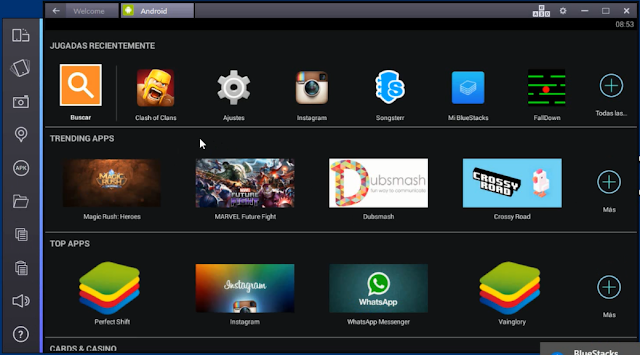

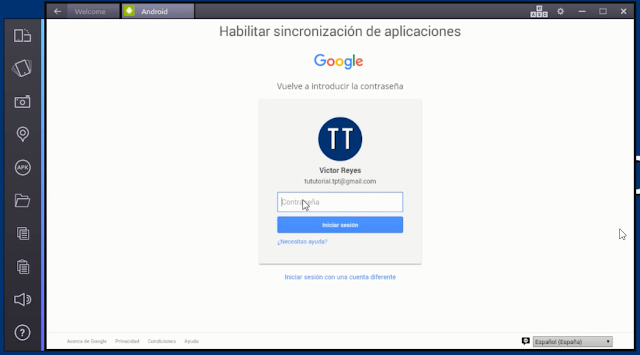





En este momento hay
En este momento hay 0 comentarios sobre Tutorial: Cómo instalar y configurar BlueStacks 2 correctamente.